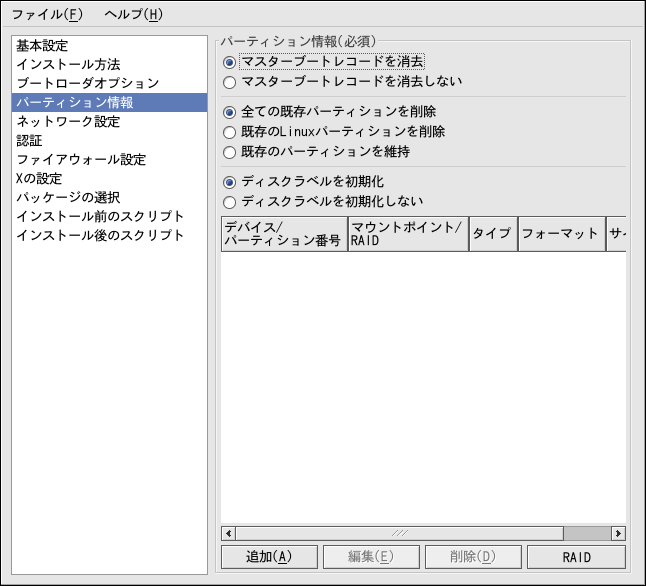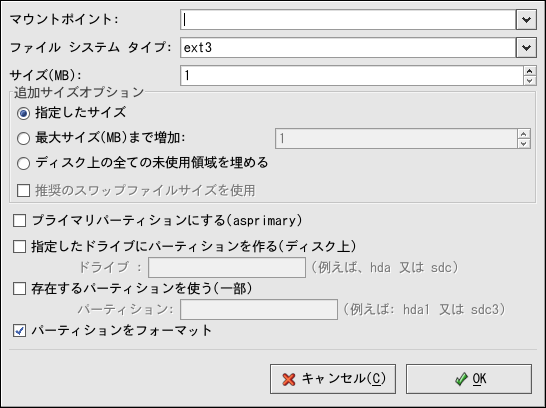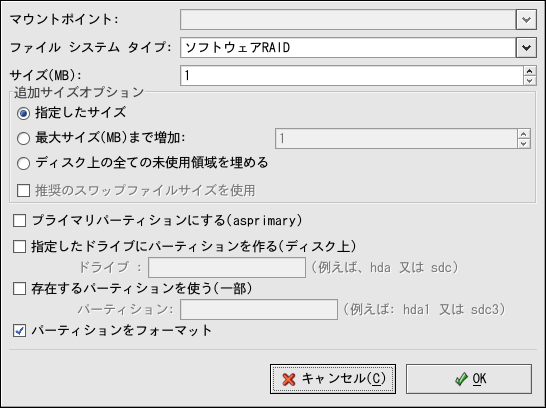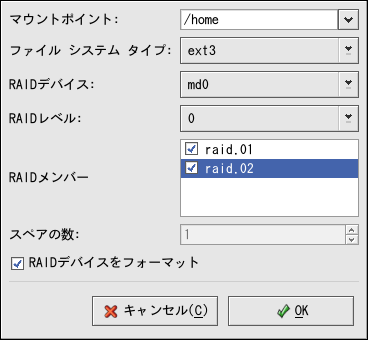8.4. パーティション情報
マスターブートレコード(MBR)をクリアするかどうか選択します。 また、既存のすべてのパーティションを削除、既存の全ての Linuxパーティションを削除、既存のパーティションを保存、 の中からどれかを選択することができます。
ディスクラベルをシステムのアーキテクチャに応じてデフォルトに 初期設定できます(例、x86用はmsdos、 Itanium用はgpt)。新品のハードクドライブに インストールする場合は、ディスクラベルを初期化 を選択します。
8.4.1. パーティションの作成
パーティションを作成するには、追加 ボタンをクリックします。 図8-5に 示すようなパーティションオプション ウィンドウが表示されます。新しいパーティションの マウントポイント、ファイルシステムタイプ、パーティションサイズ などを選択します。オプションとして、以下から選択することも できます。
追加容量オプションセクションで、 「固定容量」、「指定限度まで使用」、「最大許容量まで使用」 の中から選択してパーティションを作成します。swapを ファイルシステムタイプとして選択した場合、サイズの指定を する代わりに、インストールプログラムが推奨サイズでswap パーティションを作成するように選択できます。
パーティションを強制的にプライマリパーティション として作成
特定のハードドライブにパーティションを作成。 たとえば、最初のIDEハードディスク(/dev/hda )上にパーティションを作成するには、ドライブとして hdaを指定します。ドライブ名に /devを入力しないでください。
既存のパーティションを使用。たとえば、最初の IDEハードディスク(/dev/hda1)上の 最初のパーティションにパーティションを作成するには、 パーティションとしてhda1を指定します。 パーティション名に/devを入力しないで ください。
選択されたファイルシステムタイプとしてフォーマットします。
既存のパーティションを編集するには、一覧からパーティション を選択し、編集ボタンをクリックします。 パーティションを追加するときに表示されるのと同じ パーティションオプションウィンドウが 図8-5のように 表示されますが、選択したパーティションの値が表示されている 点が異なります。パーティションのオプションを変更し、 OKをクリックします。
既存のパーティションを削除するには、一覧から パーティションを選択し、削除ボタンを クリックします。
8.4.1.1. ソフトウェア RAID パーティションの作成
RAID及び、各種RAIDレベルの詳細については 第3章をお読みください。 RAID 0、1、5、が設定できます。
ソフトウェアRAIDパーティションを作成するには、 以下のステップに従います。
RAIDボタンをクリック します。
ソフトウェア RAIDパーティションを作成 を選択します。
ソフトウェア RAIDを ファイルシステムとして選択する以外は、前述の説明に 従いパーティションの設定をします。 また、パーティションを作成するハードドライブを指定 するか、使用する既存パーティションを指定しなければ なりません。
これらのステップを繰り返して、RAID設定に必要な数だけ パーティションを作成します。すべてのパーティションが RAIDパーティションである必要はありません。
RAIDデバイスの構成に必要なパーティションをすべて作成し 終った後は、次のステップに従います。
RAIDボタンをクリック します。
RAIDデバイスを作成を 選択します。
マウントポイント、ファイルシステムタイプ、 RAIDデバイス名、RAIDレベル、RAIDメンバー、 ソフトウェアRAIDデバイス用のスペアの数、 を選択して、RAIDデバイスをフォーマットするかどうか を選択します。
OKをクリックして一覧に デバイスを追加します。